SQL 2008新实例基础安装
1、默认实例安装(略过,可自行百度、google);
2、准备:windows server 2008 R2操作系统; SQL 2008安装包(含sn,生产环境请自行购买激活码/序列号);生产安装建议安装最新补丁包(如64位:SQLServer2008SP4-KB2979596-x64-CHS)
3、运行SQL 2008安装包,点击”安装”,选择”全新 SQL Server 独立安装或向现有安装添加功能”
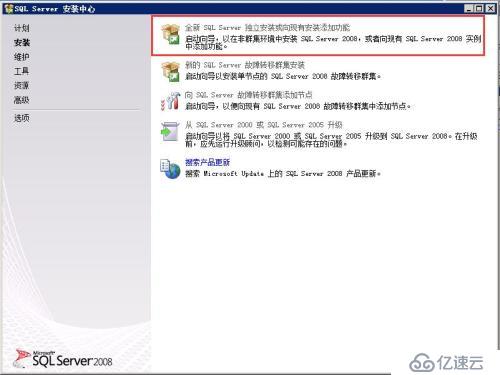
4、当前操作系统,运行程序检测
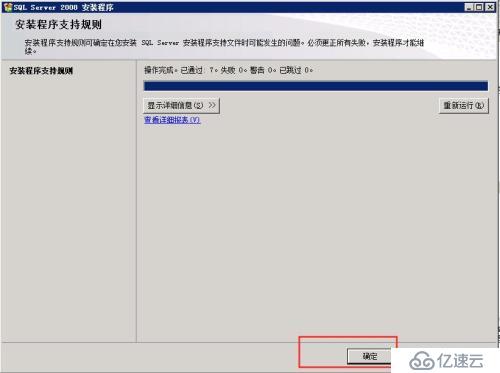
5、程序组件安装
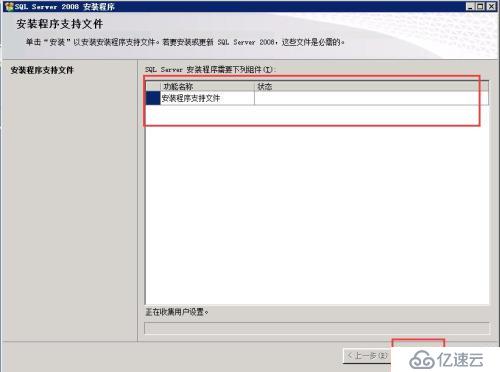
6、安装程序组件安装完成
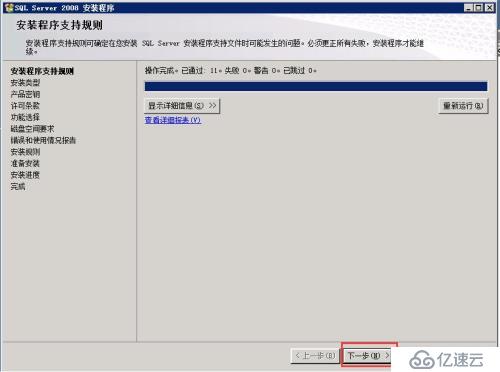
7、安装类型,选择”执行 SQL Server 2008”的全新安装

8、填写产品秘钥
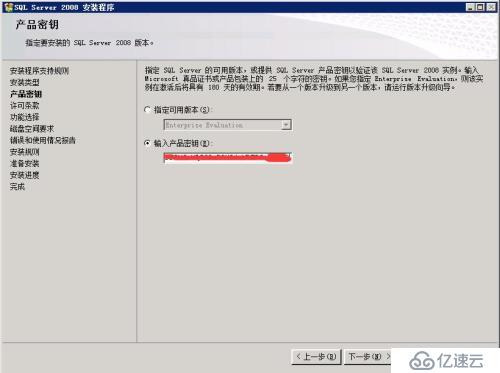
9、接受许可证条款
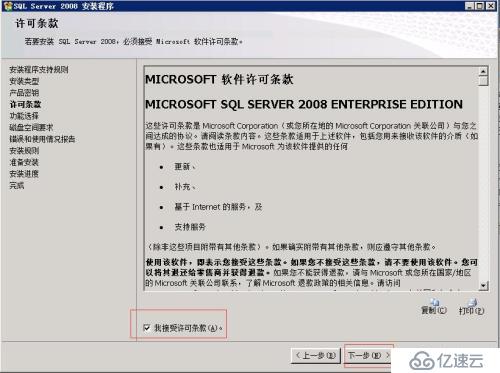
10、选择”命名实例”,填写名称TEST02,(注:命名实例不能含中文),选择相应的根目录
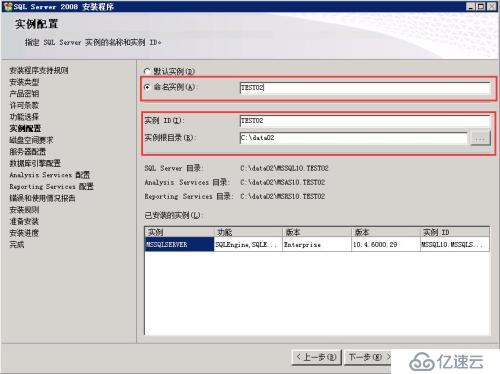
11、选择相应的服务的服务账户,这里测试选择”NETWORK SERVICE”,生产环境自定义选择
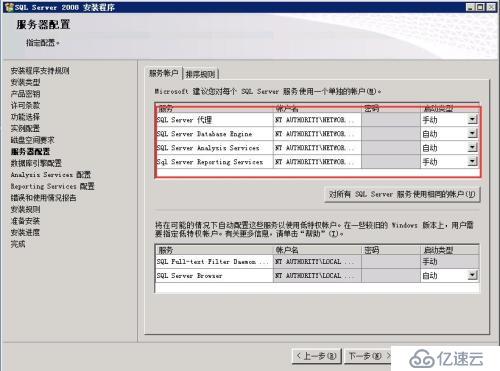
12、数据库引擎身份验证模式,账户为混合模式,并填写添加相应的账号,”内置的 SQL Server”系统管理员账号实际为sa账号

13、配置报表

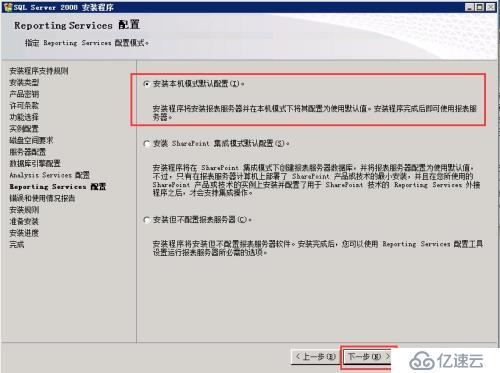
14、配置错误和使用情况报告
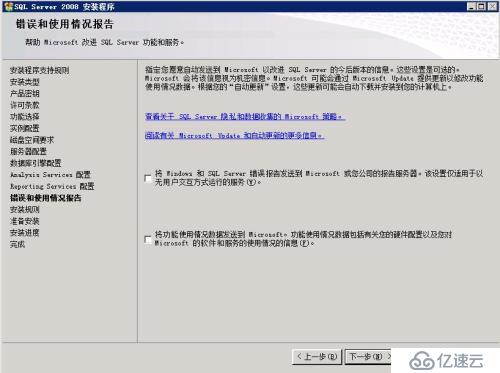
15、安装规则安装过程检查
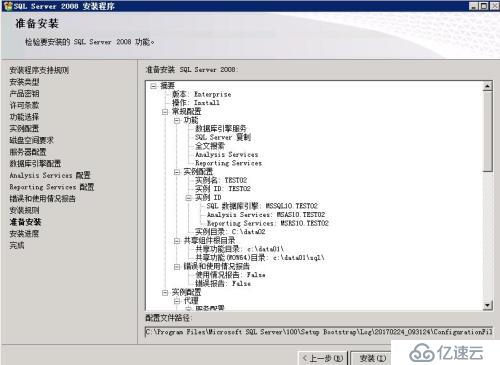
16、检查准备安装的功能以及相关组件,配置文件路径等确认目录,并点击开始安装
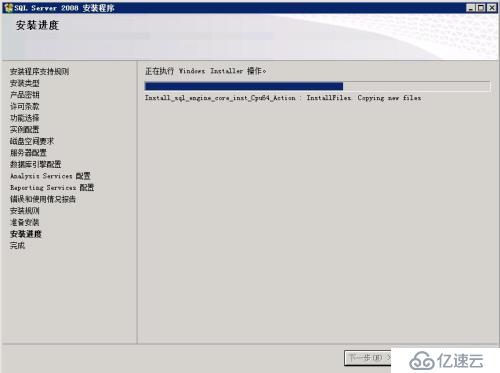
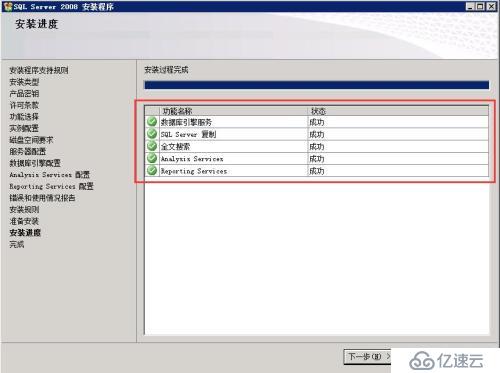
17、安装进度情况,并且成功安装

18、安装新实例TEST02后,验证是否能够正常链接:
模式实例:WIN-C17MJHUF0R5

新实例访问:WIN-C17MJHUF0R5\TEST02
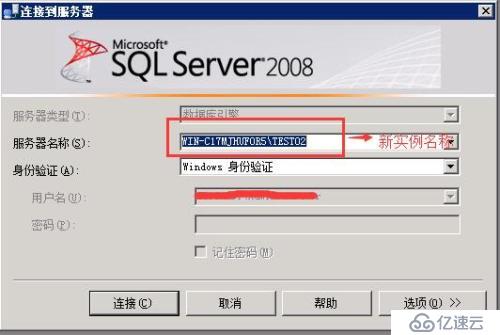
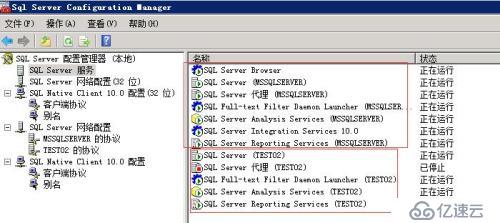
免责声明:本站发布的内容(图片、视频和文字)以原创、转载和分享为主,文章观点不代表本网站立场,如果涉及侵权请联系站长邮箱:is@yisu.com进行举报,并提供相关证据,一经查实,将立刻删除涉嫌侵权内容。